可以连蓝牙的手柄 蓝牙游戏手柄适用于哪些电脑游戏
现如今电脑游戏已经成为人们日常娱乐生活中不可或缺的一部分,随着技术的不断发展,游戏手柄也逐渐成为游戏爱好者们的必备装备之一。而其中蓝牙游戏手柄作为一种无线连接的手柄设备,具备了更加便利和舒适的游戏体验。它可以与电脑通过蓝牙进行连接,为玩家们带来更加精准的操作和更加流畅的游戏体验。蓝牙游戏手柄适用于哪些电脑游戏呢?让我们一起来探讨一下。
方法如下:
1:插入蓝牙适配器,此时电脑会自动安装蓝牙驱动。然后电脑右下角会显示蓝牙图标(如电脑带有蓝牙功能则略去此步骤)。


2:手柄长按住A键不放的同时按下Home键开机(大部分蓝牙手柄都是这个方法),单击电脑左下角的蓝牙图标。在弹出的对话框单机添加设备。
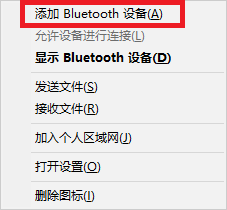
3:电脑会搜索蓝牙设备,选中搜索出的蓝牙手柄后点击配对。
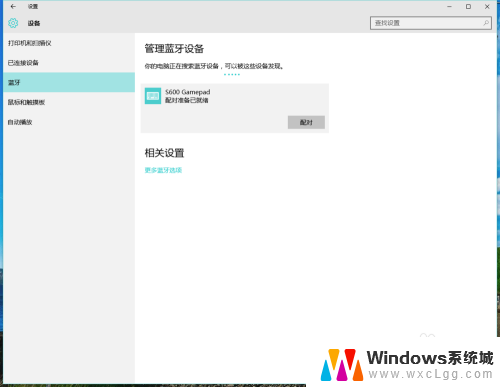
4:成功连接后手柄相关指示灯长亮,进入电脑控制面板设备和打印机界面会看到已经成后连接。
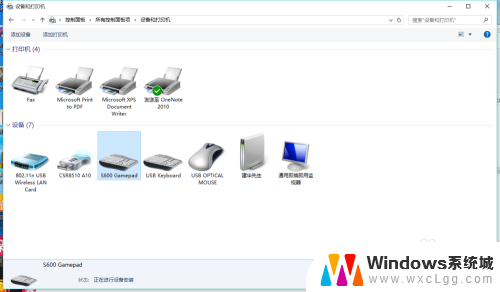
5:进入游戏,设置按键映射。
在这里我以极品飞车18为例,其他游戏方法类似(不代表支持所有游戏)。
进入游戏,找到游戏的按键邦定设置。
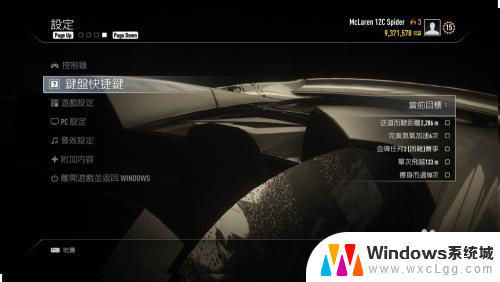
6:将游戏所需按键设置为手柄的相应按键,至此大功告成,可以用手柄嗨皮电脑游戏了。

7.Ps:就极品飞车18这款游戏而言,可以参照手机游戏《狂野飙车8》的手柄键位设置。
小提示:
1:手柄关机后下次再连接pc时,要先删除上次已配对的设备,然后重复步骤2~3。
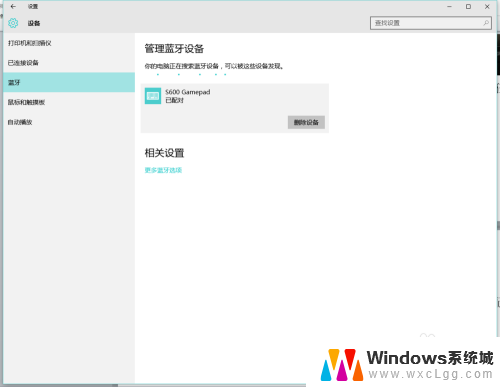
8.2:手柄成功连接后按下导航键如果出现会调用输入法的现象,将输入法设置为英文输入法即可。
3:以下为手柄按键对应的字母和数字按键
X键对应数字1
A键对应数字2
B键对应数字3
Y键对应数字4
L1键对应数字5
R1键对应数字6
L2键对应数字7
R2键对应数字8
左摇杆按下对应数字9
右摇杆按下对应数字0
导航键上左下右对应字母WASD
左摇杆对应鼠标的上下左右滑动
右摇杆上左下右对用字母IJKL
Select键对应删除键
Start键对应确定键/鼠标左键
以上就是可以连接蓝牙的手柄的所有内容,对于不清楚的用户,可以参考小编的步骤进行操作,希望能对大家有所帮助。
可以连蓝牙的手柄 蓝牙游戏手柄适用于哪些电脑游戏相关教程
-
 ps手柄可以蓝牙接笔记本电脑吗 PS4手柄蓝牙连接电脑教程
ps手柄可以蓝牙接笔记本电脑吗 PS4手柄蓝牙连接电脑教程2024-04-09
-
 ps4手柄蓝牙接电脑 ps4手柄蓝牙无线连接电脑方法
ps4手柄蓝牙接电脑 ps4手柄蓝牙无线连接电脑方法2023-09-23
-
 ps4如何连接蓝牙手柄 PS4手柄如何无线连接到电脑蓝牙
ps4如何连接蓝牙手柄 PS4手柄如何无线连接到电脑蓝牙2024-06-14
-
 怎么连接游戏手柄蓝牙 蓝牙游戏手柄怎么连接电脑游戏
怎么连接游戏手柄蓝牙 蓝牙游戏手柄怎么连接电脑游戏2024-01-10
-
 ps4连接蓝牙手柄 PS4手柄如何通过蓝牙无线连接电脑
ps4连接蓝牙手柄 PS4手柄如何通过蓝牙无线连接电脑2023-12-25
-
 ps4手柄能连接电脑吗 ps4手柄怎么用蓝牙连接电脑
ps4手柄能连接电脑吗 ps4手柄怎么用蓝牙连接电脑2023-11-03
电脑教程推荐
- 1 固态硬盘装进去电脑没有显示怎么办 电脑新增固态硬盘无法显示怎么办
- 2 switch手柄对应键盘键位 手柄按键对应键盘键位图
- 3 微信图片怎么发原图 微信发图片怎样选择原图
- 4 微信拉黑对方怎么拉回来 怎么解除微信拉黑
- 5 笔记本键盘数字打不出 笔记本电脑数字键无法使用的解决方法
- 6 天正打开时怎么切换cad版本 天正CAD默认运行的CAD版本如何更改
- 7 家庭wifi密码忘记了怎么找回来 家里wifi密码忘了怎么办
- 8 怎么关闭edge浏览器的广告 Edge浏览器拦截弹窗和广告的步骤
- 9 windows未激活怎么弄 windows系统未激活怎么解决
- 10 文件夹顺序如何自己设置 电脑文件夹自定义排序方法